Teams 업데이트 정책을 사용하여 Teams 미리 보기 기능 관리
Microsoft Teams의 공개 미리 보기는 Teams에서 릴리스되지 않은 기능에 대한 조기 액세스를 제공합니다. 미리 보기를 사용하여 예정된 기능을 탐색하고 테스트할 수 있습니다.
사용자별로 공개 미리 보기를 사용하도록 설정하였고 공개 미리 보기를 설정하는 옵션은 관리자 정책에서 제어합니다. 업데이트 정책은 Teams 앱의 시험판 또는 미리 보기 기능을 볼 수 있는 Teams 및 Office 미리 보기 사용자를 관리하는 데 사용됩니다.
전역(조직 전체의 기본값) 정책을 사용하고 사용자 지정하거나 특정 지역 사용자를 위한 맞춤 정책을 하나 이상 만들 수 있습니다. 다음 단계는 사용자에게 공개 미리 보기 기능을 사용하도록 설정하는 것입니다.
사용자 지정 업데이트 정책 만들기
Teams 관리 센터에 로그인합니다.
Teams>Teams 업데이트 정책을 선택합니다.
추가를 선택합니다.
업데이트 정책의 이름을 지정하고, 설명을 추가하고, 다음 옵션 중 하나를 선택합니다.
Office 미리 보기(기본): 이 새로운 기본 옵션은 Office 현대 채널(프리뷰)에 등록된 모든 사용자에 대해 Teams 공개 미리 보기 기능을 자동으로 활성화합니다. 최종 사용자가 요구하는 다른 작업은 없습니다.
사용: 이 옵션을 사용하면 사용자가 Office 현재 채널(프리뷰)에 등록되었는지 여부에 관계없이 Teams 공개 미리 보기를 사용할 수 있습니다. 또한 최종 사용자는 Teams 앱에서 Teams 공개 미리 보기에 옵트인해야 합니다.
사용할 수 없음: 최종 사용자는 Teams 공개 미리 보기 기능을 사용할 수 없습니다.
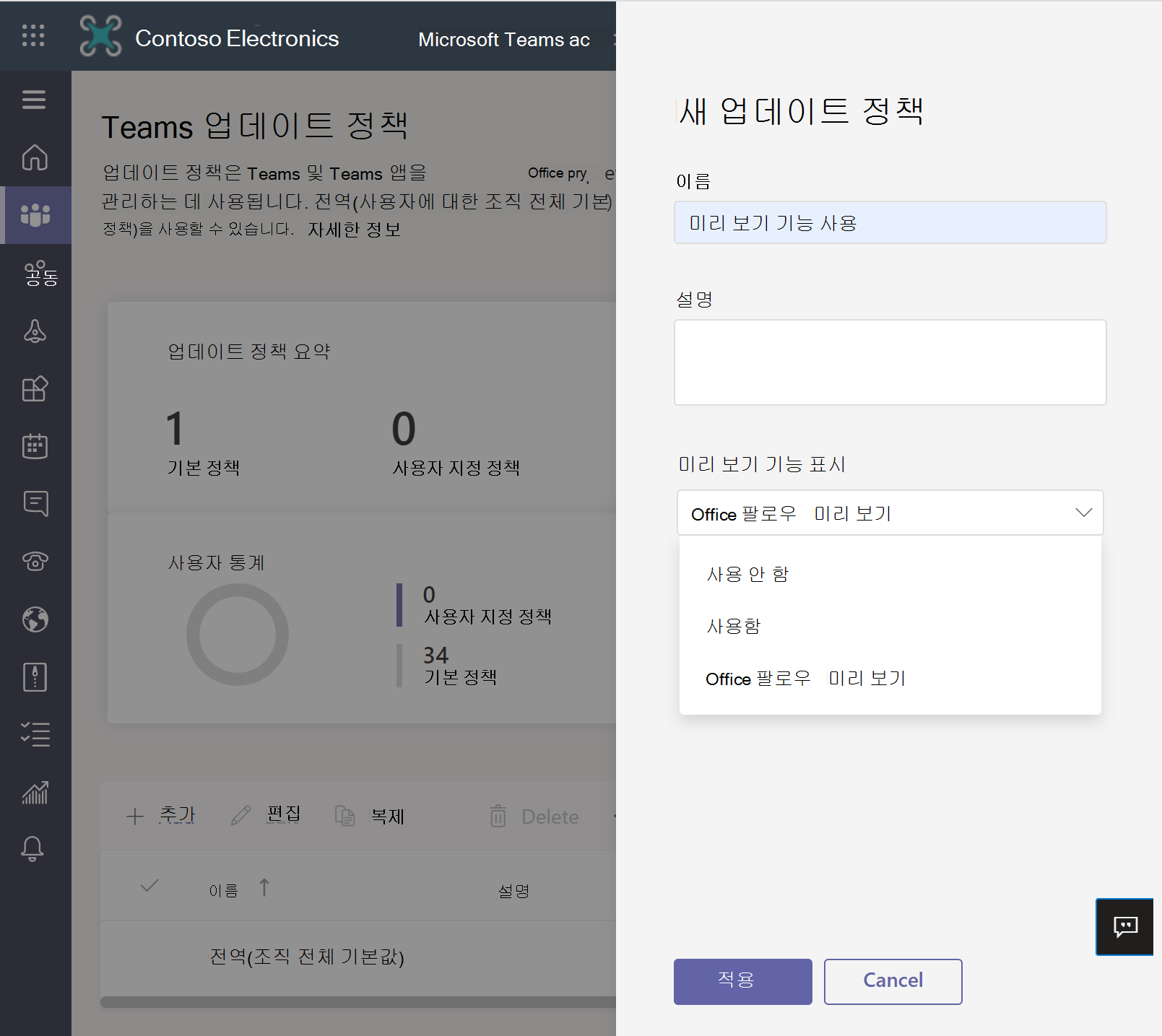
-AllowPreview 부울 매개 변수와 Set-CsTeamsUpdateManagementPolicy cmdlet을 사용하는 PowerShell을 사용하여 정책을 설정할 수도 있습니다.
사용자에게 사용자 지정 업데이트 정책 할당
사용자 지정 정책을 만든 후에는 전역 정책을 과도하게 작성하지 않으므로 특정 사용자에게 정책을 할당해야 합니다.
Teams 관리 센터>Teams>Teams업데이트 정책으로 이동합니다.
사용자 지정 업데이트 정책을 선택합니다.
사용자 할당을 선택합니다.
사용자 옆에 있는 추가를 검색하고 선택합니다.
적용을 선택합니다.
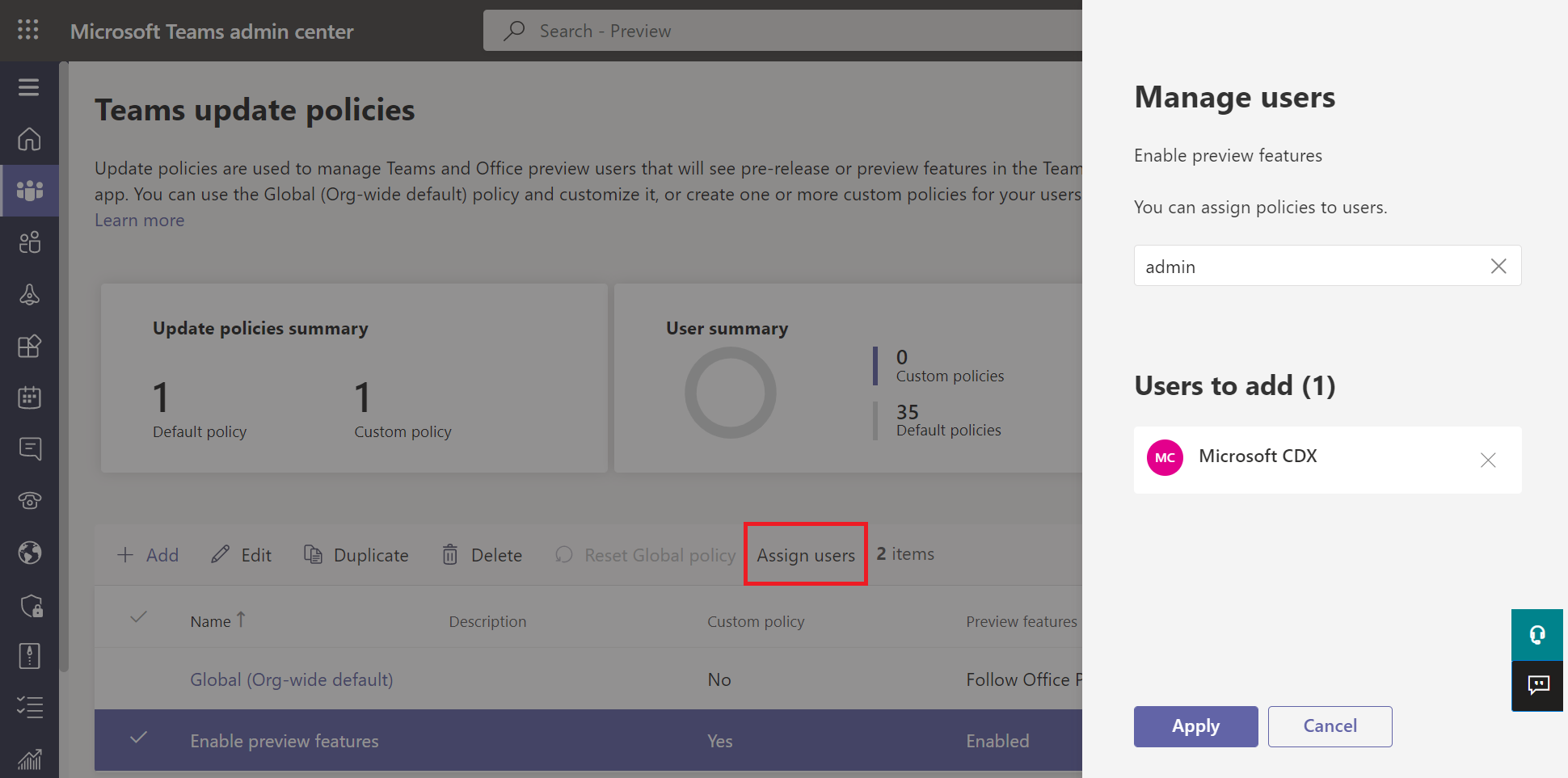
Set-CsTeamsUpdateManagementPolicy cmdlet을 사용하여 PowerShell로 정책을 설정할 수도 있습니다.
Teams 클라이언트에서 공개 미리 보기 활성화
할당된 정책에 따라 사용자는 Teams 클라이언트에서 공개 미리 보기로 전환해야 합니다.
"활성화되지 않음" 옵션이 있는 업데이트 정책이 할당된 사용자에게는 Teams 미리 보기 기능이 표시되지 않습니다.
"Office 미리 보기 팔로우(기본값)" 옵션이 있는 업데이트 정책이 할당되고 Office 현재 채널(미리 보기)에 등록되지 않은 사용자에게도 Teams 미리 보기 기능이 표시되지 않습니다.
"Office 미리 보기 팔로우(기본값)" 옵션이 있는 업데이트 정책이 할당되고 Office 현재 채널(미리 보기)에 등록된 사용자는 자동으로 Teams 공개 미리 보기 기능을 보게 됩니다. 취해야 할 조치는 없으며 Teams 공개 미리 보기를 옵트아웃할 수도 없습니다.
"사용" 옵션이 있는 업데이트 정책이 할당된 사용자에게는 공개 미리 보기로 전환할 수 있는 옵션이 Teams 앱에 표시됩니다.
공개 미리 보기 기능을 보기 위해 사용자는 다음 작업을 통해 데스크톱 또는 웹 클라이언트에서 공개 미리 보기를 활성화해야 합니다.
프로필을 선택하여 Teams 메뉴를 표시합니다.
정보 → 공개 미리 보기를 선택합니다.
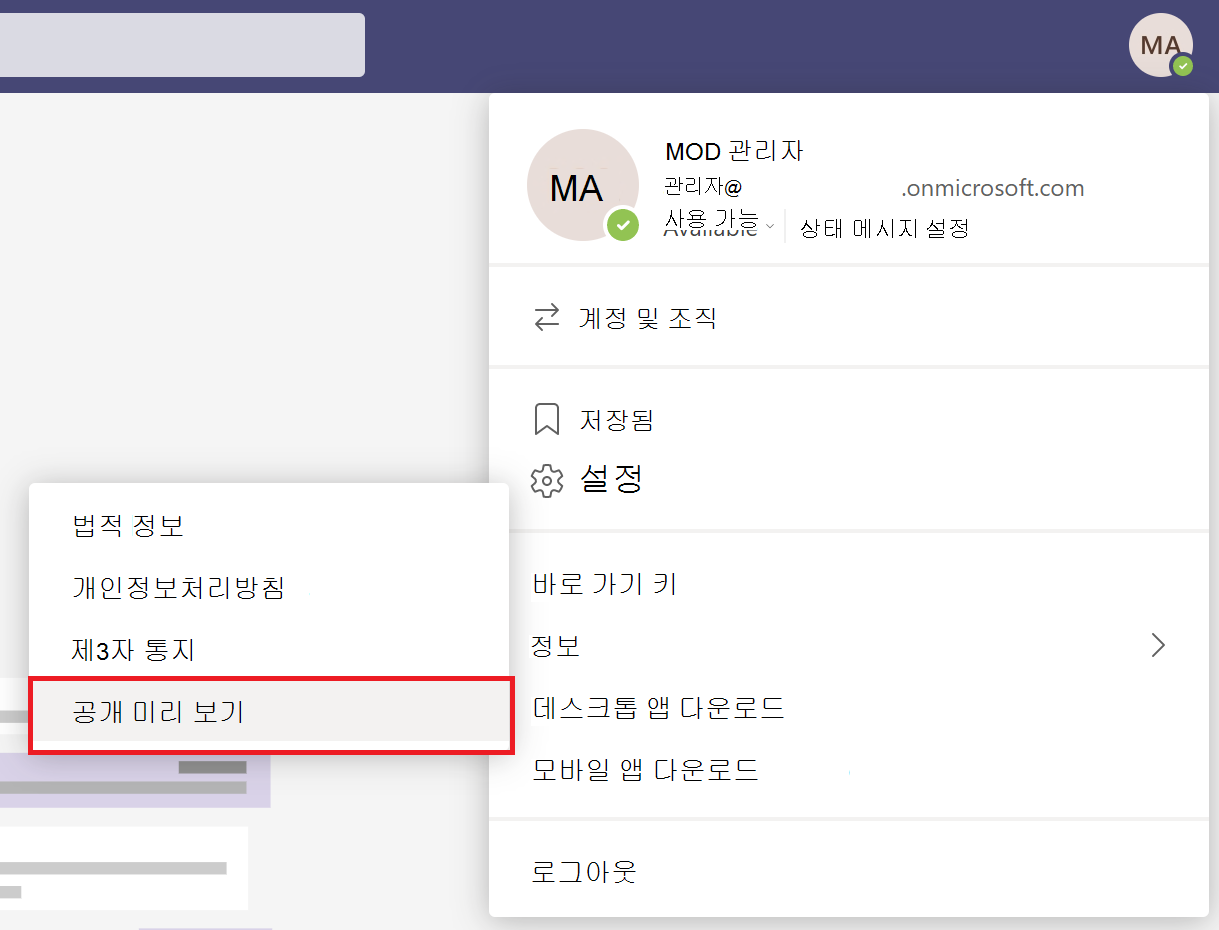
공개 미리 보기로 전환을 선택합니다.
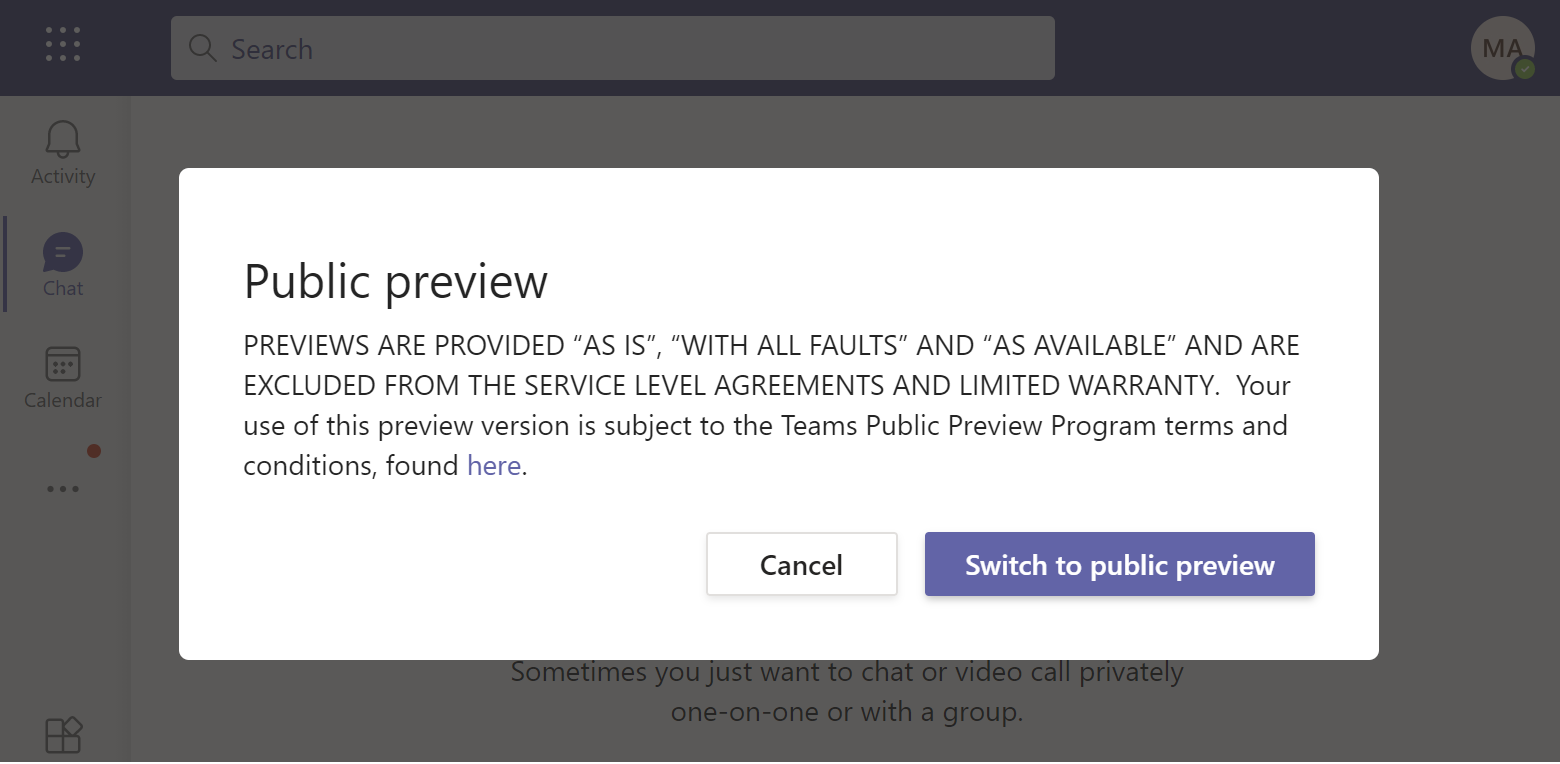
Teams 공개 미리 보기에서 사용할 수 있는 항목 목록은 Office 현재 채널(미리 보기) 릴리스 노트를 참조하세요.